Содержание:
Компания ASUS активно занимается производством роутеров, которые приобретают миллионы пользователей по всему миру. После подключения такого устройства возникает необходимость в его настройке, что производится путем подключения к интернет-центру — графическому приложению, в котором присутствуют все доступные конфигурационные пункты. Сегодня мы хотим продемонстрировать пошаговую инструкцию реализации поставленной задачи, чтобы даже у начинающих пользователей не возникло проблем с этим.
Шаг 1: Подключение маршрутизатора ASUS к компьютеру
Только что мы уже уточнили, что вход в веб-интерфейс возможен только после соединения роутера с компьютером, поскольку между данными устройствами должна быть налажена связь. Если вы еще не сделали это, сейчас самый подходящий момент, чтобы заняться подключением. В инструкции к оборудованию имеются детальные описания всех действий, а также вы можете ознакомиться с тематическим материалом на нашем сайте, чтобы быстро разобраться с данной операцией и перейти к следующему этапу.
Подробнее: Подключение роутера к компьютеру
Шаг 2: Определение данных для авторизации
В большинстве случаев определение сведений для авторизации в интернет-центре маршрутизаторов от ASUS не требуется, поскольку стандартный пароль и логин для входа одинаков и имеет значение admin. Однако если такая надобность все же возникла, используйте один из доступных вариантов обнаружения интересующей информации. Более детально о каждом из способов читайте в другой статье от нашего автора, кликнув по расположившемуся далее заголовку.
Подробнее: Определение логина и пароля для входа в веб-интерфейс роутера
Шаг 3: Авторизация в веб-интерфейсе
Пришло время заняться основным этапом, ради которого и осуществлялись все предыдущие шаги. Заключается он во входе в веб-интерфейс маршрутизаторов от ASUS, а сам алгоритм действий будет одинаковым абсолютно для всех моделей.
- Если вы пропустили предыдущий этап, посмотрите на наклейку, которая расположилась сзади роутера. Там найдите адрес для входа и авторизационные данные.
- Теперь откройте на компьютере или ноутбуке, который был подключен к роутеру через Wi-Fi или провод, любой удобный браузер. Введите там обнаруженный ранее адрес. Чаще всего это
192.168.1.1или192.168.0.1. - После перехода на экране отобразится форма авторизации. Введите соответствующие ключи доступа, чтобы попасть в веб-интерфейс маршрутизатора.
Шаг 4: Настройка роутера
Этот шаг является лишь ознакомительным и предназначен для тех пользователей, кто выполнял авторизацию в интернет-центре ASUS для дальнейшей полной настройки устройства. В современных прошивках все действия осуществляются практически в полном автоматическом режиме благодаря опции «Быстрая настройка Интернет». Однако если она отсутствует, все параметры придется редактировать самостоятельно. Разбор подобного конфигурирования вы найдете в другой статье по ссылке ниже, где за пример была взята одна из самых популярных моделей роутеров от ASUS.
Подробнее: Настройка роутера ASUS RT-N12
Решение возможных проблем
В завершение сегодняшнего материала хотим обратить внимание на проблемы, которые могут возникнуть практически у любого пользователя при попытке авторизации в веб-интерфейсе маршрутизатора. Существует ряд факторов, влияющих на эту неполадку. Для каждого из них придется подобрать определенное решение. Если вы относитесь к числу таких юзеров, ознакомьтесь с материалом далее, который нацелен на исправление подобных трудностей.
Читайте также: Решение проблемы с входом в конфигурацию роутера
Это была вся информация о входе в настройки роутеров ASUS, которую мы хотели представить в рамках одной статьи. Все шаги, описанные выше, являются универсальными и подойдут абсолютно для всех моделей устройств от данной компании.
 lumpics.ru
lumpics.ru
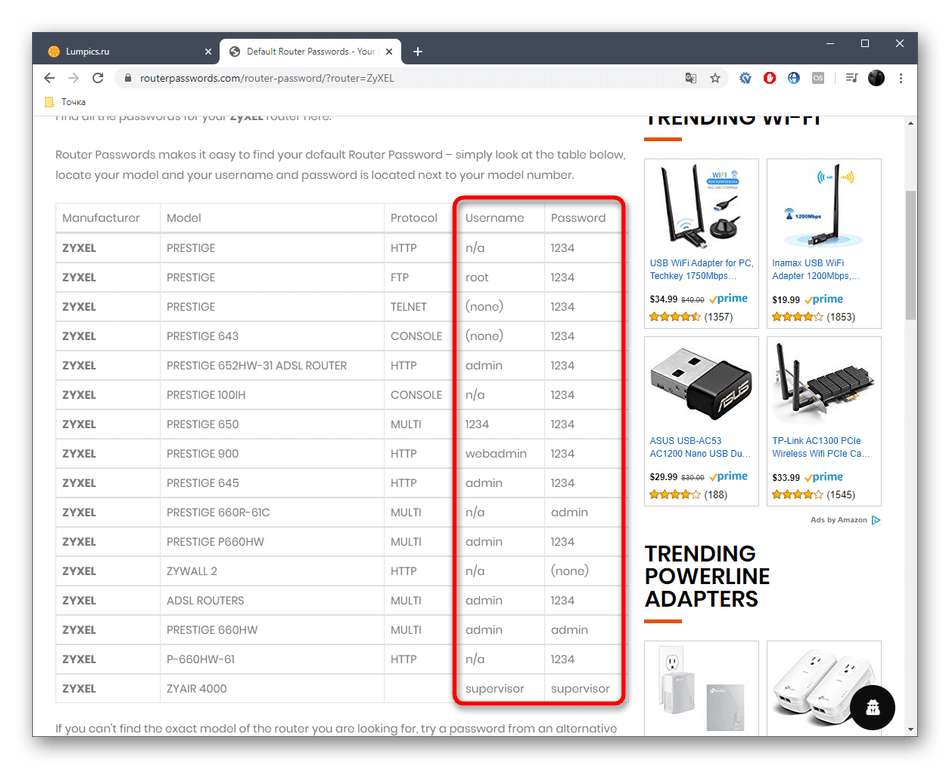

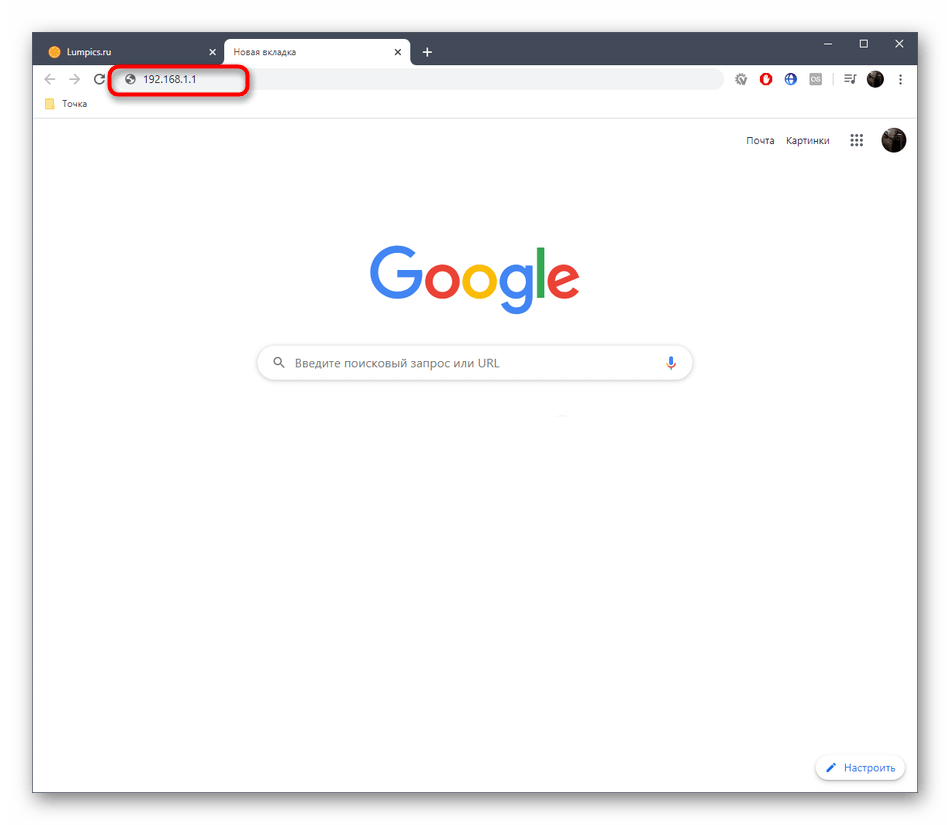
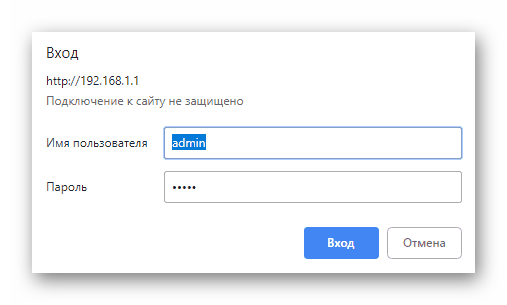
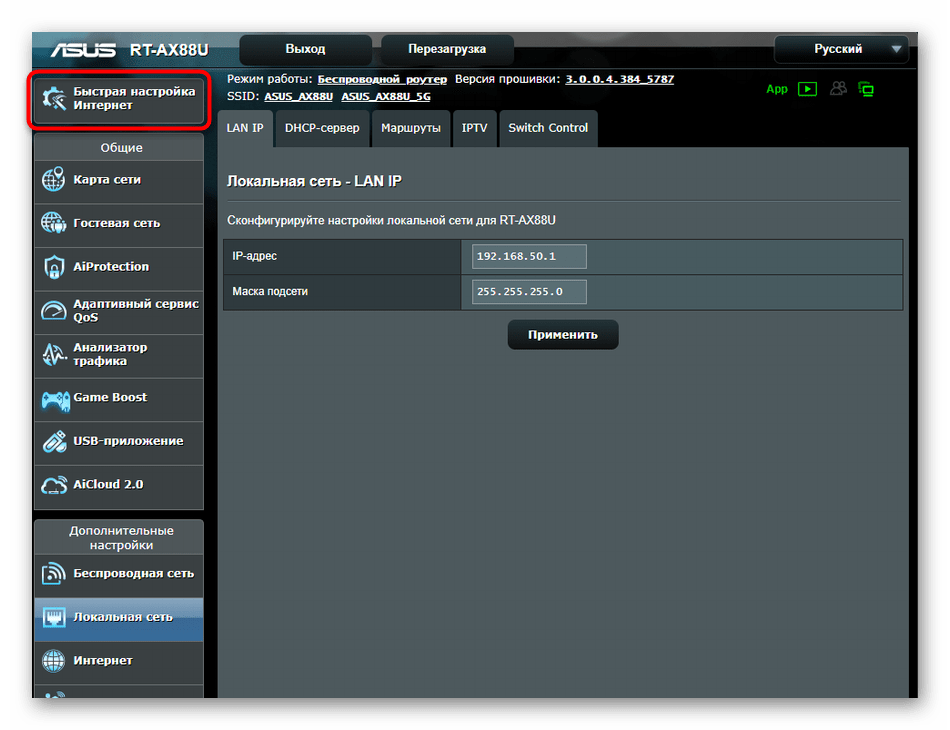













блин спасибо, я столько мучалась, благодарю